App Volumes-Anwendungspakete, die in einer anderen Horizon Edge-Bereitstellung erstellt wurden, können mithilfe der Importfunktion in der aktuellen Bereitstellung verwendet werden. Sie können diese Funktion auch verwenden, um Pakete mit fehlenden Anwendungsattributen oder Pakete, die nicht in der Bestandsliste enthalten sind, erneut zu importieren.
Voraussetzungen
- Bestätigen Sie, dass Ihre Umgebung alle unter Übersicht und Voraussetzungen für die Verwendung von App Volumes-Anwendungen in Horizon Cloud Service - next-gen aufgeführten Voraussetzungen erfüllt.
- Fügen Sie Ihre Client-IP-Adresse zur Positivliste der Adressen hinzu, die über die Firewall auf die Staging-Dateifreigabe zugreifen können. Navigieren Sie im Microsoft Azure-Portal zu der Seite, die die Netzwerksicherheitseinstellungen für Ihr Speicherkonto enthält. Aktivieren Sie im Firewallabschnitt die Option zum Hinzufügen Ihrer Client-IP-Adresse.
Sie können den Speicherort dieser Dateifreigabe bestätigen, indem Sie im Microsoft Azure-Speicher-Explorer zur entsprechenden Dateifreigabe navigieren. Um die Staging-Dateifreigabe für Horizon Edge zu identifizieren, gehen Sie zu , klicken Sie auf den Namen des Horizon Edge und navigieren Sie zum Abschnitt App Volumes-Anwendungsspeicher.
- Die JSON- und VHD-Dateien für das Anwendungspaket, das Sie importieren möchten, müssen sich in der Staging-Dateifreigabe Ihres Horizon Edge unter appvolumes/packages befinden.
Tipp: Die für den Import des Anwendungspakets erforderlichen JSON- und VHD-Dateien ähneln den folgenden: 7Zip.json und 7Zip.vhd. Einige der Quellen für JSON- und VHD-Dateien sind die eigenständige Erfassung und die Dateifreigabe eines anderen Horizon Edge.
Prozedur
Ergebnisse
- Nach dem Import werden die JSON-Daten in der Horizon Universal Console aktualisiert.
Wichtig: Versuchen Sie nicht, die JSON- oder VHD-Dateien direkt aus den Staging- und Bereitstellungsdateifreigaben zu löschen. Verwenden Sie immer die Horizon Universal Console, um die Anwendungspakete zu löschen.
- Um den Horizon Edge anzuzeigen, in den das Anwendungspaket importiert wird, navigieren Sie zu dem Paket, erweitern Sie die Paketdetails und suchen Sie nach den Horizon Edge-Informationen.
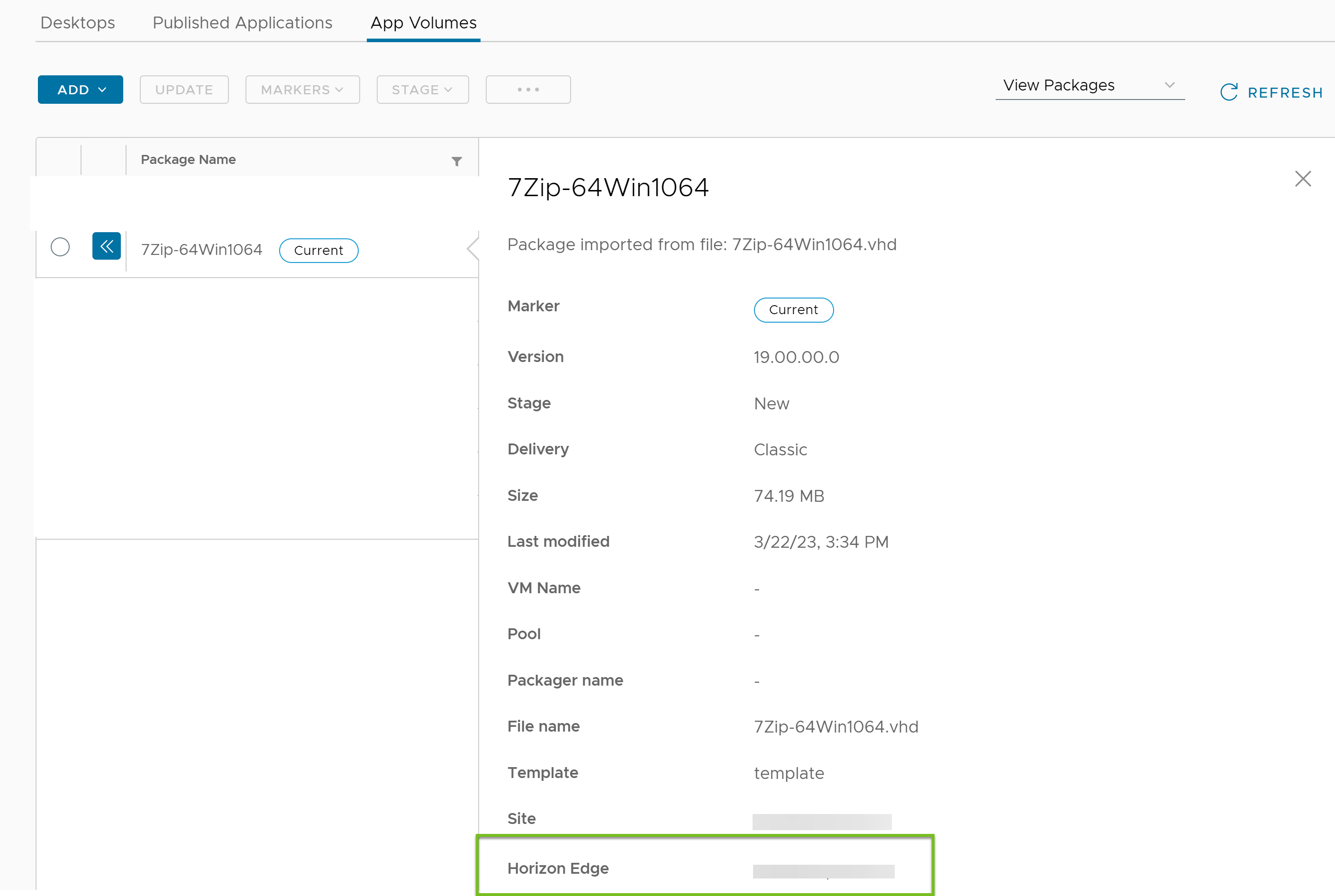
Wenn Sie den Import für weitere Horizon Edge-Bereitstellungen erneut durchführen (nach dem Kopieren/Übertragen der VHD- und JSON-Datei auf jeden Horizon Edge, von dem Sie importieren müssen), wird die Anwendung für mehrere Horizon Edge-Bereitstellungen verfügbar. In diesem Fall zeigen die Horizon Edge-Informationen im Fenster mit den Paketdetails die Anzahl der Horizon Edge-Bereitstellungen an. Um alle Bereitstellungen anzuzeigen, können Sie auf Anzeigen klicken. Auf der Seite wird eine Tabelle mit den Details der Horizon Edge-Bereitstellung angezeigt.